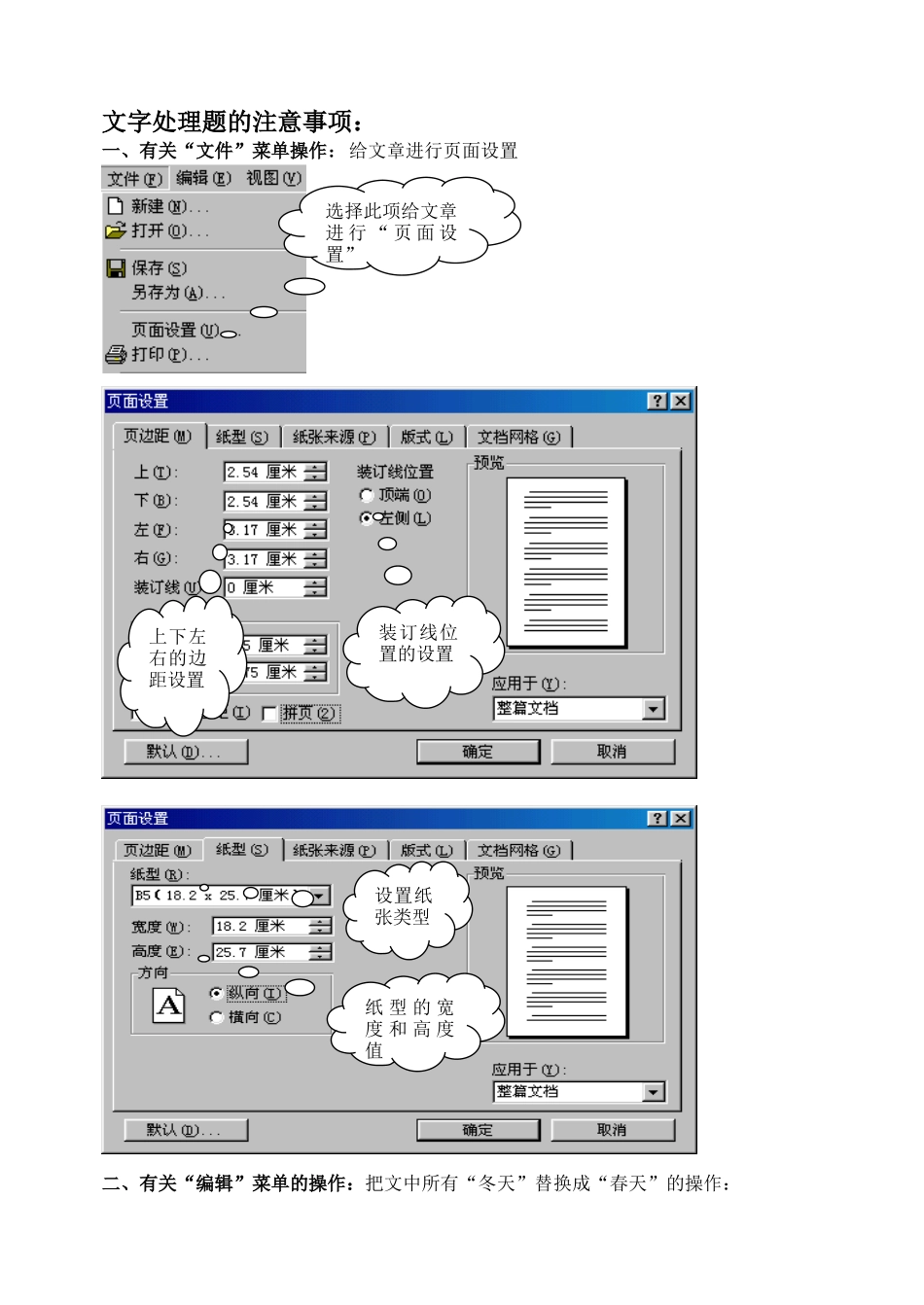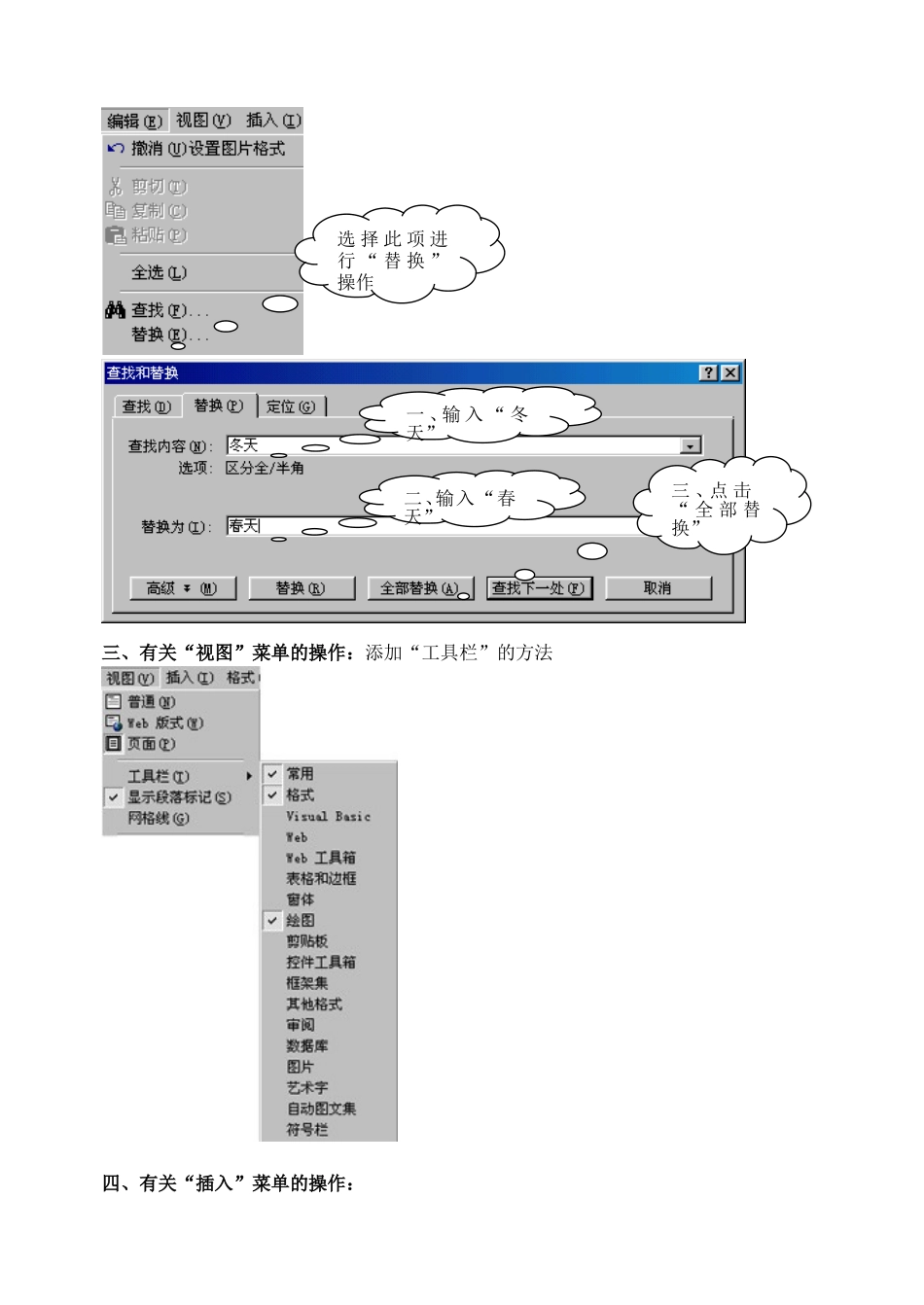文字处理题的注意事项:一、有关“文件”菜单操作:给文章进行页面设置二、有关“编辑”菜单的操作:把文中所有“冬天”替换成“春天”的操作:选择此项给文章进行“页面设置”上下左右的边距设置装订线位置的设置设置纸张类型纸型的宽度和高度值三、有关“视图”菜单的操作:添加“工具栏”的方法四、有关“插入”菜单的操作:选择此项进行“替换”操作一、输入“冬天”二、输入“春天”三、点击“全部替换”1、插入“▲”的方法:2、“图片”格式的设置方法:在word文档中插入图片后,当选择图片时会自动出现“图片”工具栏(如果不出现,请按照有关“视图”菜单的操作中添加“工具栏”的方法添加“图片”工具栏)。五、有关“格式”菜单的操作:选择“特殊符号”标签特殊符号选择此工具进行“图像控制”设置选择此工具进行“文字环绕”方式的设置1、字体设置:我们在进行文字处理时,其中大量的操作都是利用“格式”菜单中的一些选项进行设置的。“着重号”的设置,只有一种。此项设置都是对“字体效果”的设置“文字效果”的设置2、段落设置(在此项中,我们可以进行首行缩进、左右缩进、行距及段前与段后的间距的设置。注意:根据题意更改单位值)。3、“边框与底纹”的设置:“字符间距”中“字符缩放”的设置应用范围可选“文字”和“段落”4、“分栏”设置:(注:对于包含最后一段的分栏设置,则不选最后一段的段落标记符。)5、“文字方向”的设置:由横排文字转变成竖排文字应用范围可选“文字”和“段落”6、“首字下沉”的设置:7、“更改大小写”的设置六、有关“表格”菜单的操作:例:将文中提供的数据转换为一个5行5列的表格,表格每列的宽度为2.8厘米,列间距为0,行高自动设置,表格第一行的下框线和第一列的右框线用1.5磅的粗实线,其余为默认的细实线。房贷期限延至30年从9月21日起申请个人住房贷款的消费者都能享受到银行的最新政策:期限延长到30年,英文字母大小写的切换方法下沉行数设置利率同时降低。中国人民银行的这项决定,已经在京城开办住房贷款业务的银行得到落实。以贷款额为1万元为例,个人住房贷款1至5年月均还款金额表如下:个人住房贷款1至5年月均还款金额表贷款年限(年)年利率(%)还款总额利息负担总和月均还款额55.3111408.401408.40190.14105.5813070.403070.40108.92205.5816617.606617.6069.20305.5820620.8010620.8057.28操作步骤:①将数字部分的第一列前方的空格删除,使数字部分的左边界与上方的“货款年限(年)”对齐。②选中最后五行,“表格”菜单“转换”选项“文本转换成表格”,在其“将文字转换成表格”窗口中,“列数”为:5,“固定列宽”输入“2.8厘米”,其余设置为默认值,单击“确定”按钮。③选中表格中的第一行,在“表格和边框”工具栏中,“粗细”选择1.5磅,“框线”选择“下框线”。④选中表格的第一列,在“表格和边框”工具栏中,“粗细”选择1.5磅,“框线”选择“右框线”。选择线型的磅值选择“框线”的类型